
Spisu treści:
- Kieszonkowe dzieci
- Krok 1: Zamontuj plakat
- Krok 2: Wytnij dziurę, w którą pójdzie przełącznik
- Krok 3: Umieść swoją diodę LED
- Krok 4: Przygotuj przewody LED
- Krok 5: Połącz obwód za pomocą taśmy do tworzenia
- Krok 6: Dokonaj zmiany: Przygotuj papier
- Krok 7: Dokonaj zmiany: Przytnij klapy
- Krok 8: Zrób przełącznik: przykryj taśmą
- Krok 9: Dokonaj zmiany:
- Krok 10: Podłącz przełącznik do obwodu
- Krok 11: Ukończ obwód
- Krok 12: Przetestuj swoją pracę
- Krok 13: Dodaj stabilność
- Krok 14: Dodaj wezwanie do działania
- Krok 15: Zawieś swój plakat na ścianie
- Autor John Day [email protected].
- Public 2024-01-30 11:28.
- Ostatnio zmodyfikowany 2025-01-23 15:02.
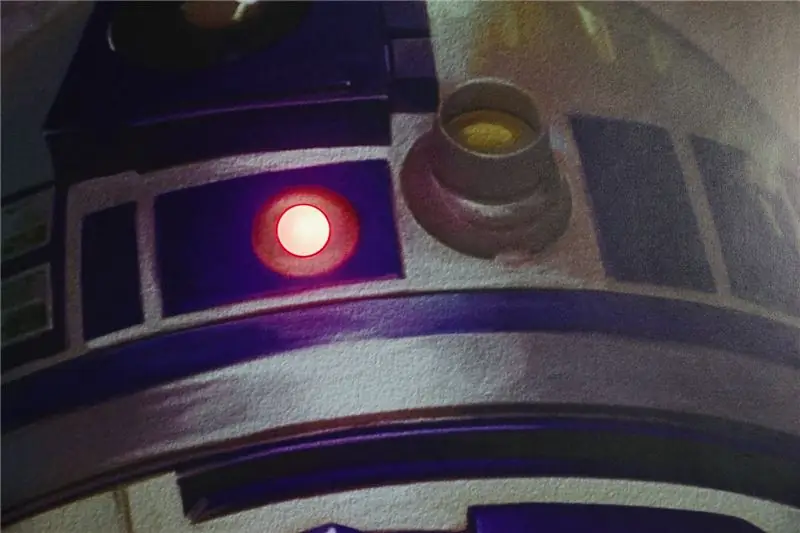

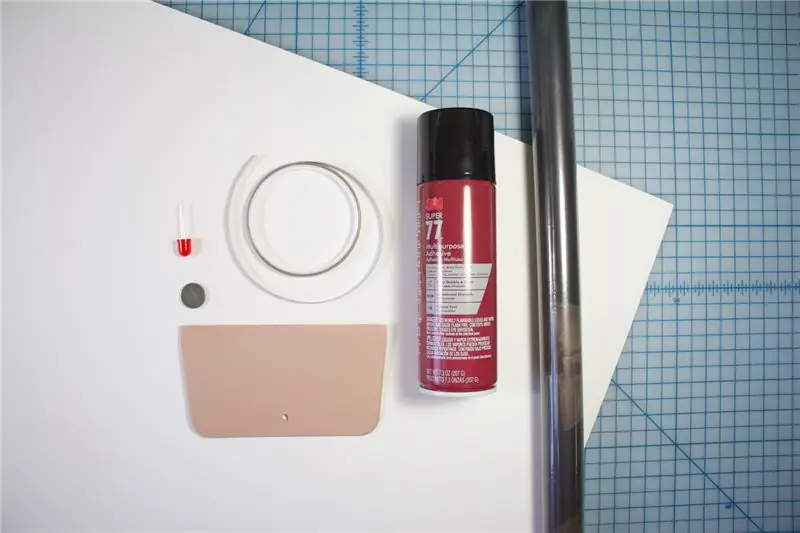
Weź prosty plakat filmowy i dodaj światło i interaktywność! Każdy plakat z podświetlaną postacią zasługuje na rzucenie prawdziwego światła! Zrób to za pomocą kilku materiałów. W mgnieniu oka Twój pokój stanie się przedmiotem zazdrości wszystkich miłośników kina!
Kieszonkowe dzieci
Będziesz potrzebować:
- Plakat filmowy
- Płyta piankowa wystarczająco duża, aby zamontować plakat
- Spoiwo w sprayu
- Nóż rzeźbiarski
- Szydło
- Nożyce
- Czysta taśma
- Taśma ekspresowa
- Bateria pastylkowa
- Mały kawałek kartonu lub gruby papier
Opcjonalny:
- Wycieraczka gumowa
- T-kwadrat
Krok 1: Zamontuj plakat

Użyj instrukcji na kleju w sprayu lub kleju, aby przymocować plakat do tablicy plakatowej. Jeśli masz ściągaczkę, dobrze jest użyć jej do wygładzenia plakatu do płyty piankowej.
W razie potrzeby przytnij krawędzie, jak pokazano. Jeśli masz taki, użyj T-Square, aby krawędzie były idealnie kwadratowe.
Krok 2: Wytnij dziurę, w którą pójdzie przełącznik



Zdecyduj, gdzie umieścić przełącznik. Bądź kreatywny! Pomyśl o miejscu w swoim plakacie, które wzbogaci historię plakatu, jeśli jest tam przełącznik. Odklej plakat z tablicy plakatowej w tym obszarze.
Wytnij kwadratowy kształt, w którym znajdzie się przełącznik i wysuń go. !!!! Zachowaj kwadrat do wykorzystania później. (nie wyrzucaj tego)
Wygładź plakat z powrotem na miejsce, przyklejony do tablicy plakatowej. Być może trzeba będzie dodać trochę więcej kleju, jeśli klej przestanie się kleić.
Krok 3: Umieść swoją diodę LED




Użyj szydła, aby zrobić dwa otwory, aby przewody LED przeszły przez plakat.
Wskazówka: Jeśli nie masz szydła, zrób poziomą szczelinę w plakacie nożem rzemieślniczym i wciśnij oba druty tak, aby było to nacięcie.
Następnie włóż diodę LED tak, aby nóżki weszły przez otwory (lub otwór) i upewnij się, że przylega równo do powierzchni plakatu.
Krok 4: Przygotuj przewody LED
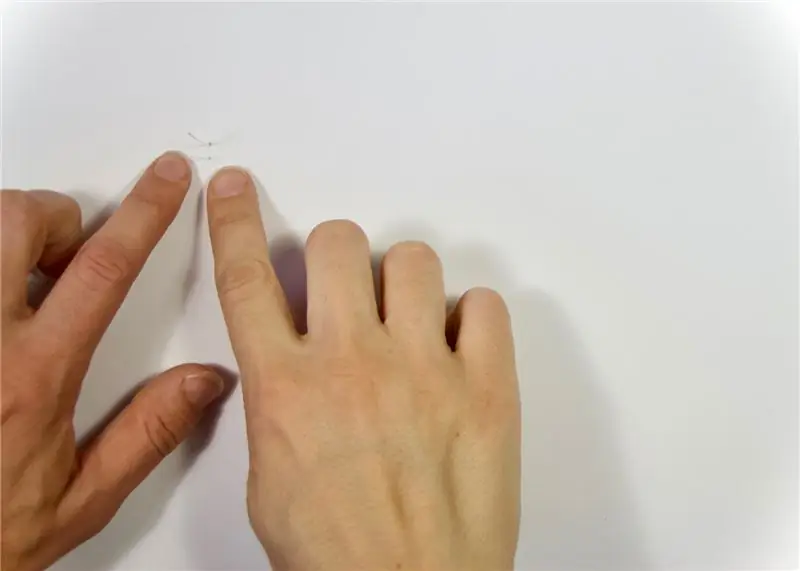


Odwróć plakat i pociągnij przewody tak, aby dioda LED znajdowała się równo z przodu plakatu.
Pamiętaj, który przewód jest dodatni (długi) i ujemny (krótki). Złóż przewody płasko na plakacie w przeciwnych kierunkach. Jak tylko to zrobisz, oznacz je „+” i „-”, aby nie zapomnieć.
Umieść baterię na przewodzie ujemnym, stroną dodatnią do góry.
Krok 5: Połącz obwód za pomocą taśmy do tworzenia



Wyjmij taśmę do tworzenia. Zaczynając powyżej baterii, przyklej baterię do tablicy, jak pokazano. Upewnij się, że ujemna strona baterii dotyka ujemnej odnogi diody LED, a taśma Maker dotyka tylko dodatniej strony baterii podczas jej przyklejania.
Kontynuuj tworzenie ścieżki do kwadratowego otworu w tablicy, w której znajdzie się przełącznik. Jeśli skręcisz za róg, złóż taśmę w kierunku, w którym zmierzasz, najpierw zrób zagięcie, a następnie kontynuuj w kierunku, w którym zmierzałeś. W ten sposób w twoim projekcie jest ładne załamanie narożnika.
Krok 6: Dokonaj zmiany: Przygotuj papier

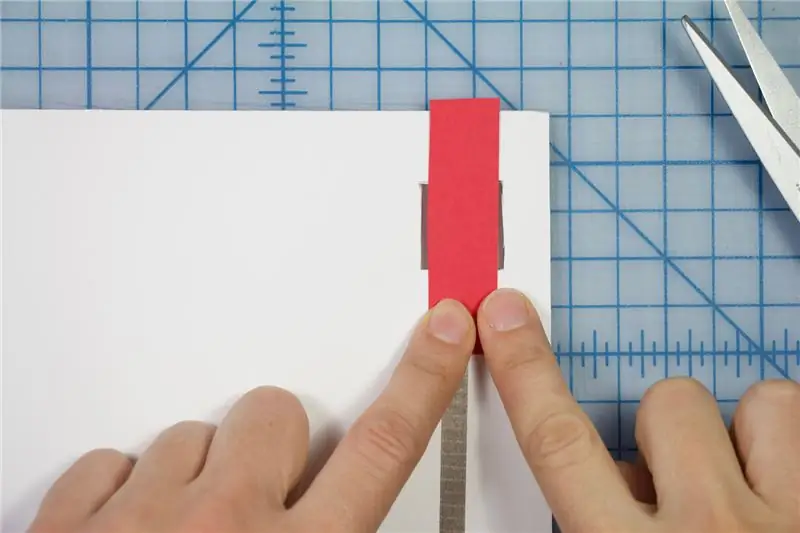
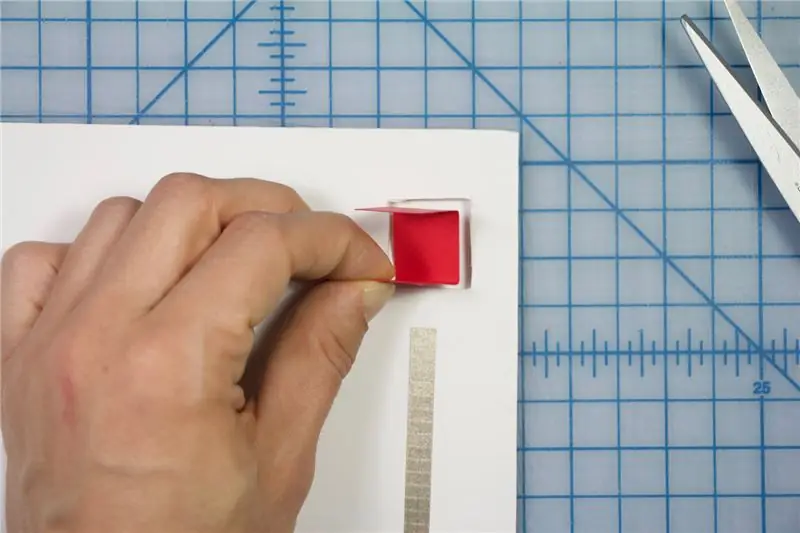
Wytnij pasek kartonu, który zmieści się w otworze pudełka. Następnie złóż pasek tak, aby znalazł się w środku, jak pokazano.
Krok 7: Dokonaj zmiany: Przytnij klapy
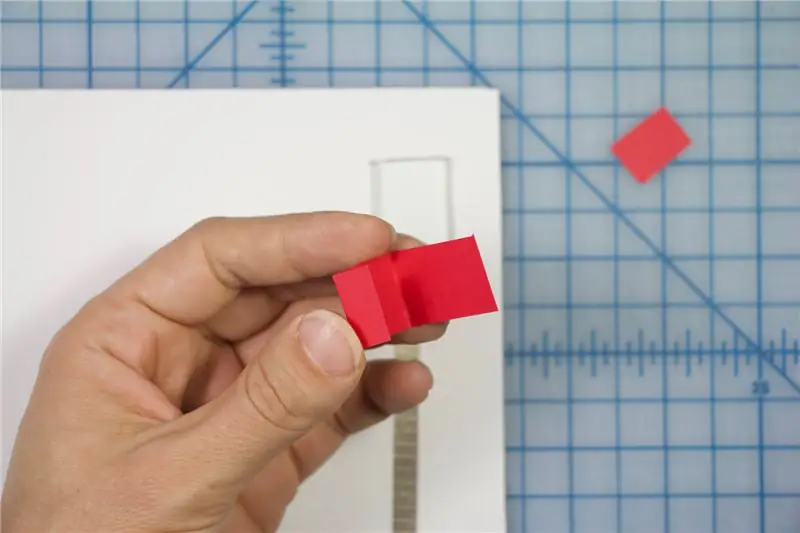
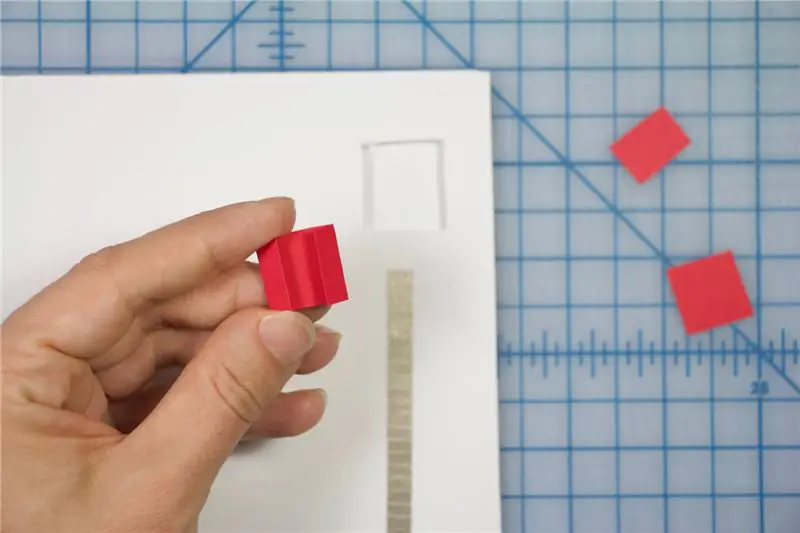
Złóż pasek tak, aby znalazł się w środku, jak pokazano.
Krok 8: Zrób przełącznik: przykryj taśmą
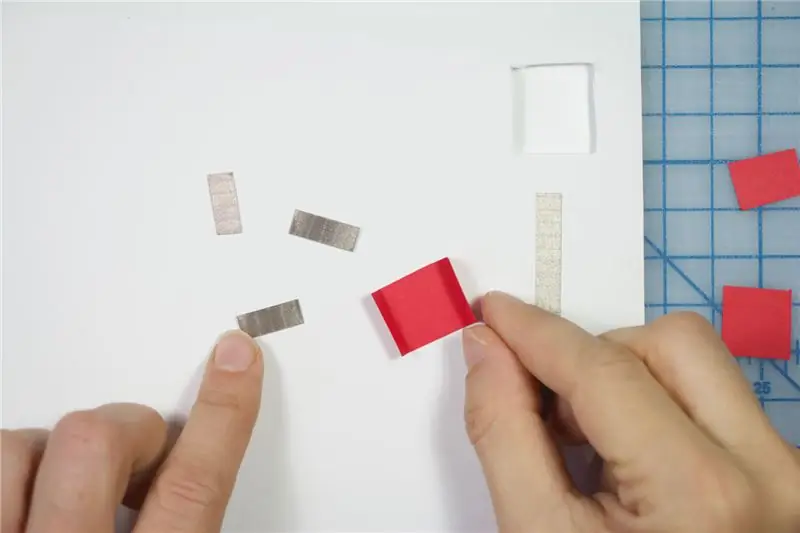

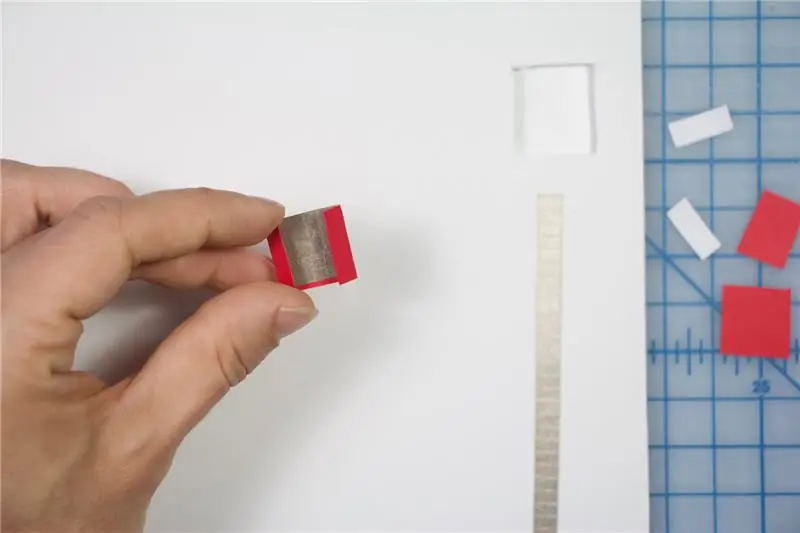
Wytnij małe kawałki taśmy ekspresowej, aby zakryć wnętrze klapy, jak pokazano.
Krok 9: Dokonaj zmiany:



Wytnij dwa kawałki taśmy ekspresowej. Przyklej je do kwadratowego kawałka, jak pokazano, z przerwą między nimi.
Wskazówka: Sprawdź, czy na tym kwadratowym elemencie nie ma kleju. Jeśli tak, przykryj go odrobiną taśmy, aby się nie kleił.
Umieść element przełączający z kartonu w kwadratowym otworze z klapkami złożonymi w dół, tak aby widoczna była tylko niewielka część taśmy tworzącej wewnątrz. Następnie umieść kwadratową płytę piankową w kwadratowym otworze skierowaną w dół, jak pokazano.
Teraz, gdy ta sekcja zostanie naciśnięta, element przełącznika wypełni lukę między dwoma elementami na kartonie i zamknie przełącznik.
Krok 10: Podłącz przełącznik do obwodu
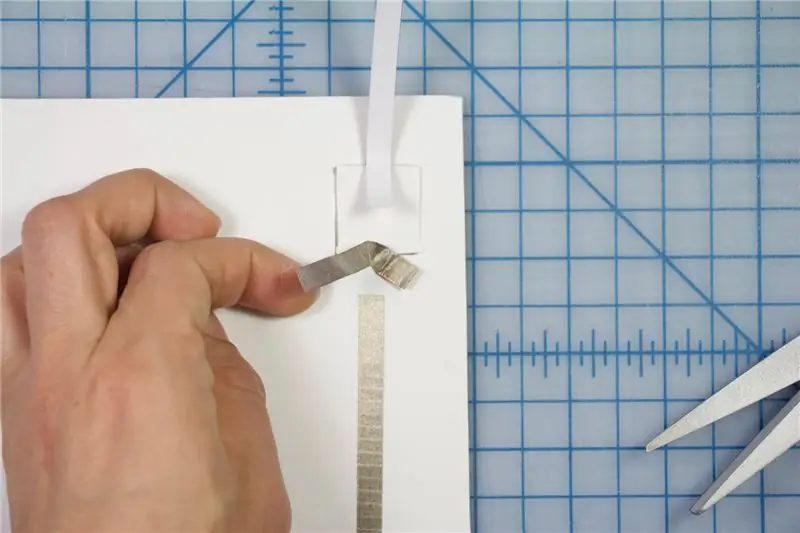

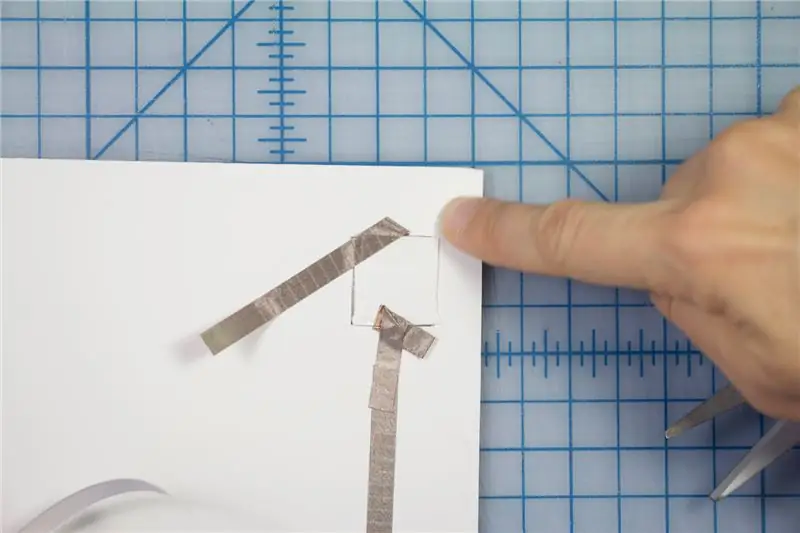
Podłącz jeden z pasków Maker Tape do linii Maker Tape wychodzącej z diody LED.
Skieruj drugi kawałek w stronę diody LED i przyklej go do tablicy, jak pokazano.
Krok 11: Ukończ obwód
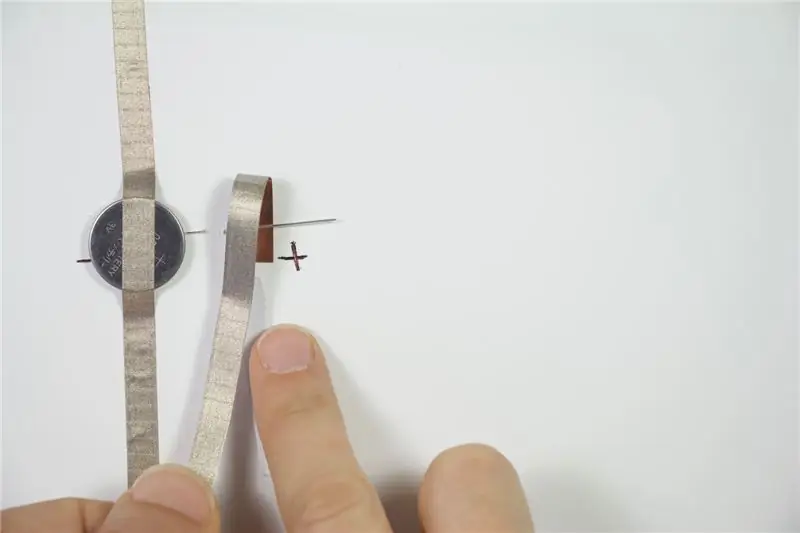
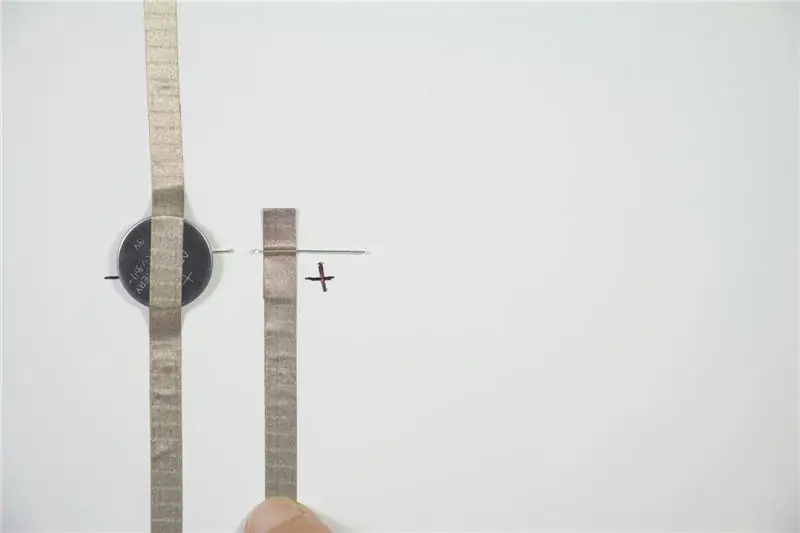
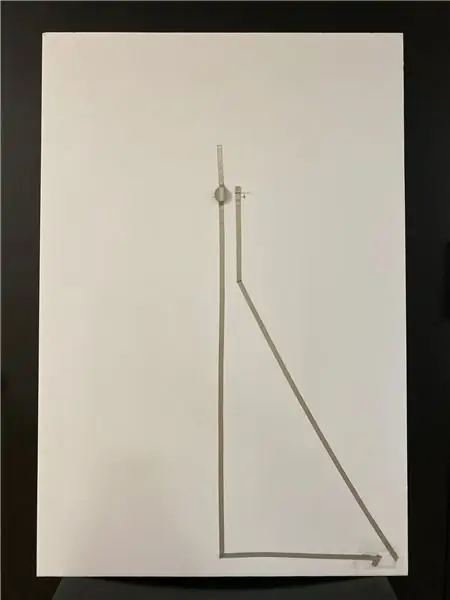
Przyklej taśmę Maker do dodatniej strony diody LED, wykonując pętlę wokół dodatniej nogi diody LED, jak pokazano. Następnie kontynuuj łączenie tego kawałka z kawałkiem Maker Tape wychodzącym z drugiej strony przełącznika.
Krok 12: Przetestuj swoją pracę


Przetestuj swój przełącznik, ściskając tablicę plakatową, na której znajduje się przełącznik. Powinieneś zobaczyć zaświecenie się diody LED!
Krok 13: Dodaj stabilność

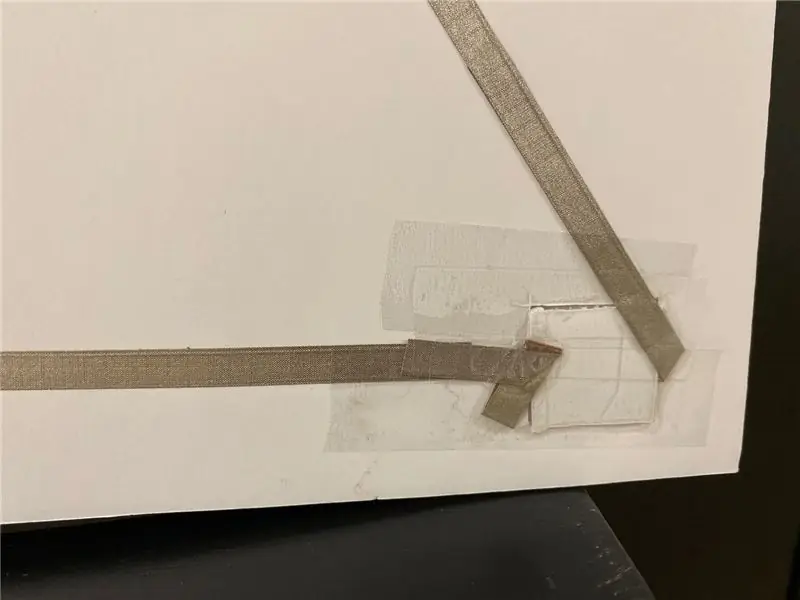
Gdy obwód działa, przyklej przełącznik przezroczystą taśmą, aby zachować jego strukturę po naciśnięciu.
Krok 14: Dodaj wezwanie do działania
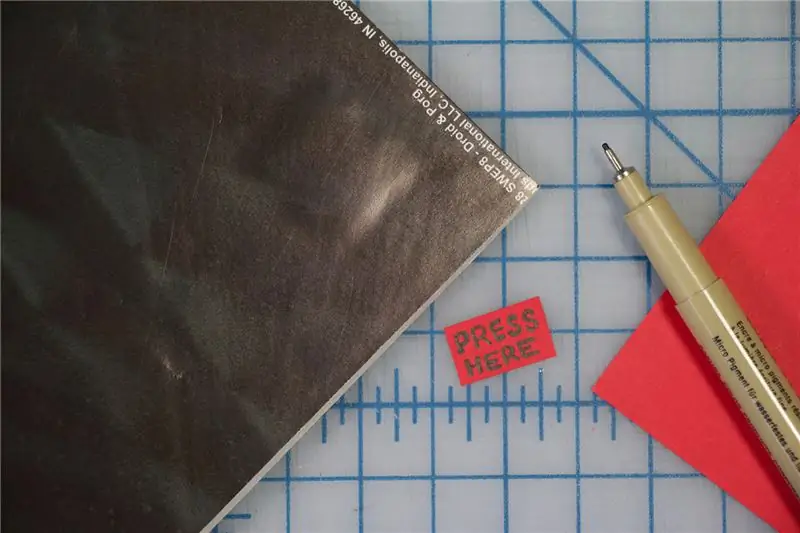
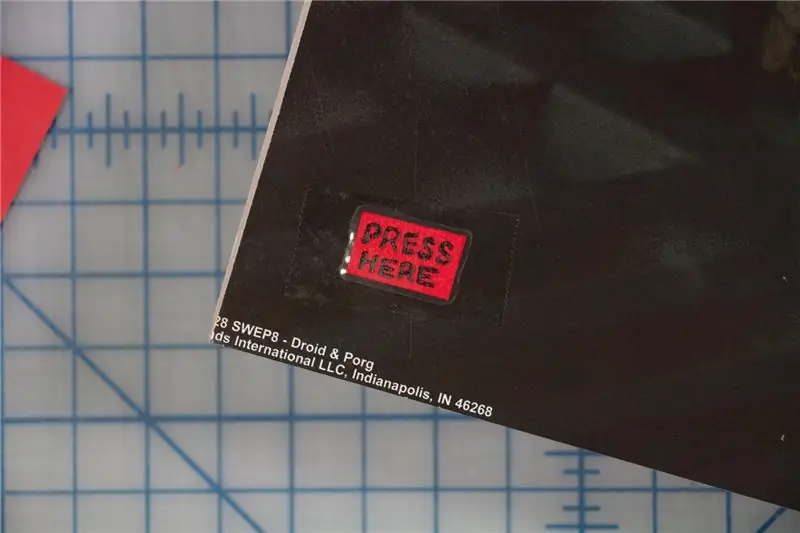
Utwórz etykietę dla przełącznika i przyklej ją na miejscu przełącznika.
Krok 15: Zawieś swój plakat na ścianie
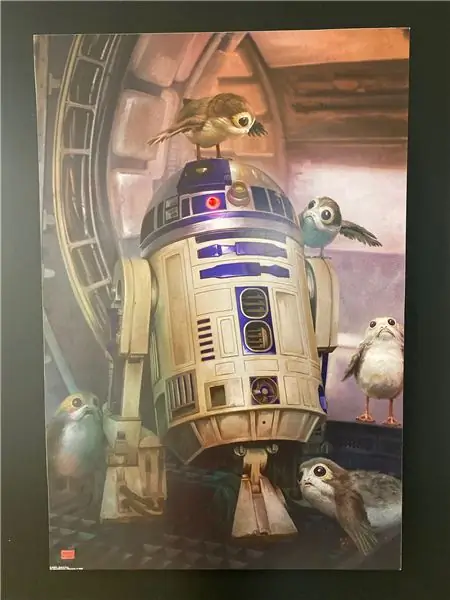

Zrobiłeś to! Twój plakat jest gotowy do działania.:)
Zalecana:
Bądź świadomy ATLAS – STAR WARS – Death Star II: 7 Steps (ze zdjęciami)

Bądź świadomy ATLAS – STAR WARS – Death Star II: Zbuduj z plastikowego modelu Bandai Death Star II. Główne funkcje obejmują: ✅Efekt świetlny i dźwiękowy ✅Odtwarzacz MP3 ✅Pilot na podczerwień ✅Czujnik temperatury✅3 minutowy timerBlog: https://kwluk717.blogspot.com/2020/12/be-aware-of-atlas-star-wars- gwiazda Śmierci
Podświetlany holocron LED (Star Wars): Made in Fusion 360: 18 kroków (ze zdjęciami)

Podświetlany holocron LED (Gwiezdne wojny): Made in Fusion 360: Jestem bardzo zachwycony, gdy pracuję z Fusion 360, aby stworzyć coś pięknego, szczególnie przy tworzeniu czegoś z oświetleniem. Dlaczego by nie zrobić projektu, łącząc film Gwiezdne Wojny z oświetleniem? Dlatego postanowiłem zrobić ten instruktażowy projekt
Mastermind Star Wars z Arduino MEGA: 5 kroków (ze zdjęciami)

Mastermind Star Wars z Arduino MEGA: To niesprzyjające czasy dla buntu. Chociaż Gwiazda Śmierci została zniszczona, wojska Imperium używają wolnego sprzętu i Arduino jako tajnej broni. To jest zaleta darmowych technologii, każda osoba (zarówno dobra, jak i zła) może z nich korzystać.Ja
Stwórz ogromny plakat do wydrukowania ze swojego albumu iTunes!: 7 kroków (ze zdjęciami)

Stwórz ogromny plakat do wydrukowania ze swojej grafiki albumu iTunes!: Jest to instruktaż opisujący, jak nieporęcznie wyeksportować istniejącą okładkę albumu iTunes i ułożyć wszystkie okładki w ogromną siatkę, pozostawiając gotowy gigantyczny, kolorowy i żywy miszmasz kultury popularnej do druku i może la
Podświetlana ramka na plakat z ekranem dotykowym z wiadomością podprogową!: 16 kroków (ze zdjęciami)

Podświetlana ramka na plakat z ekranem dotykowym z podprogową wiadomością!: Odkąd firma Think Geek po raz pierwszy opublikowała zestaw pięciu „podróży” inspirowanych Serenity/Firefly; plakaty, wiedziałem, że muszę mieć własny zestaw. Kilka tygodni temu w końcu je dostałem, ale stanąłem przed dylematem: jak je zamontować na ścianie? Jak zrobić
